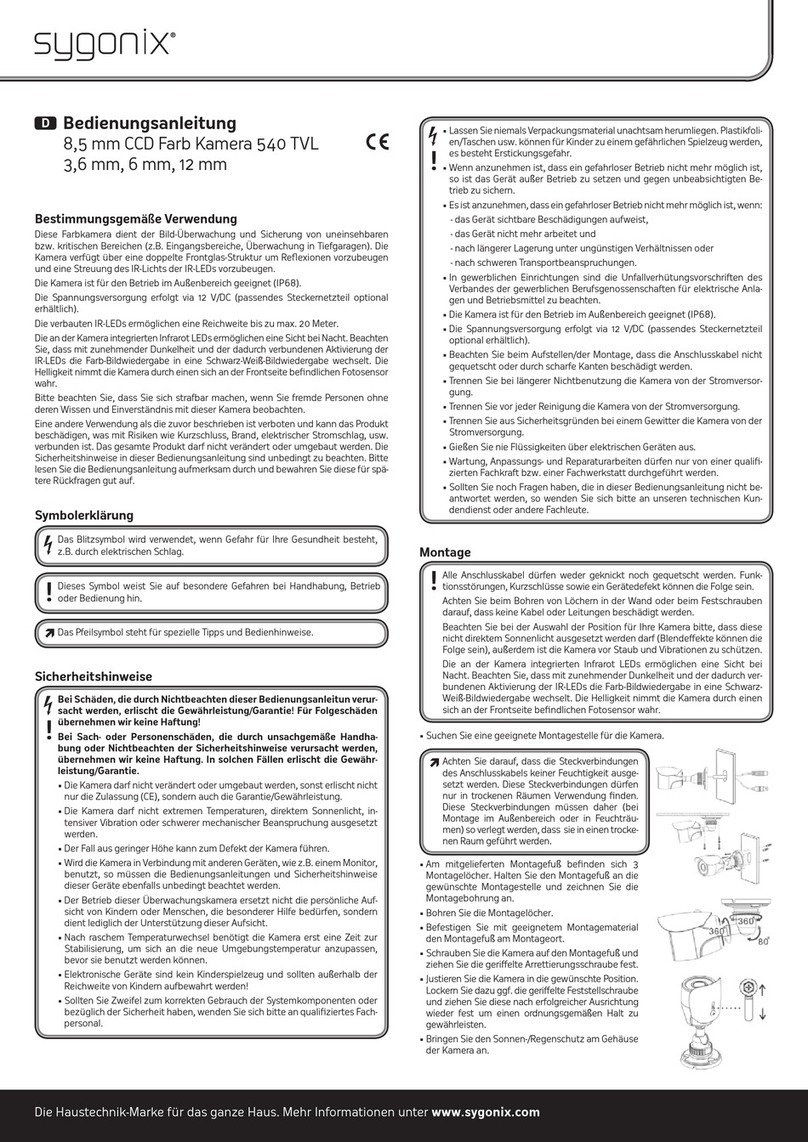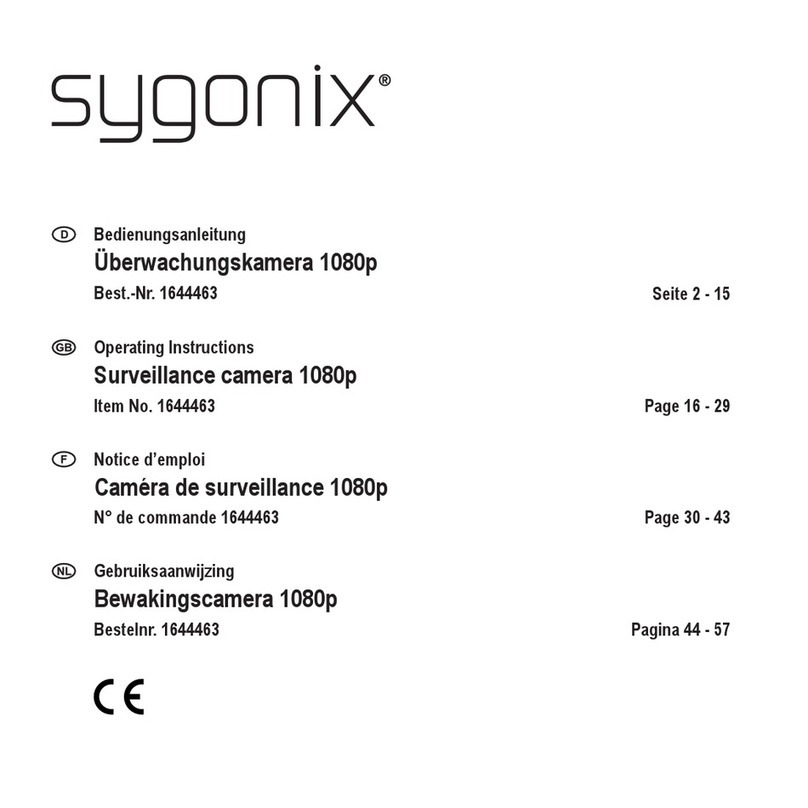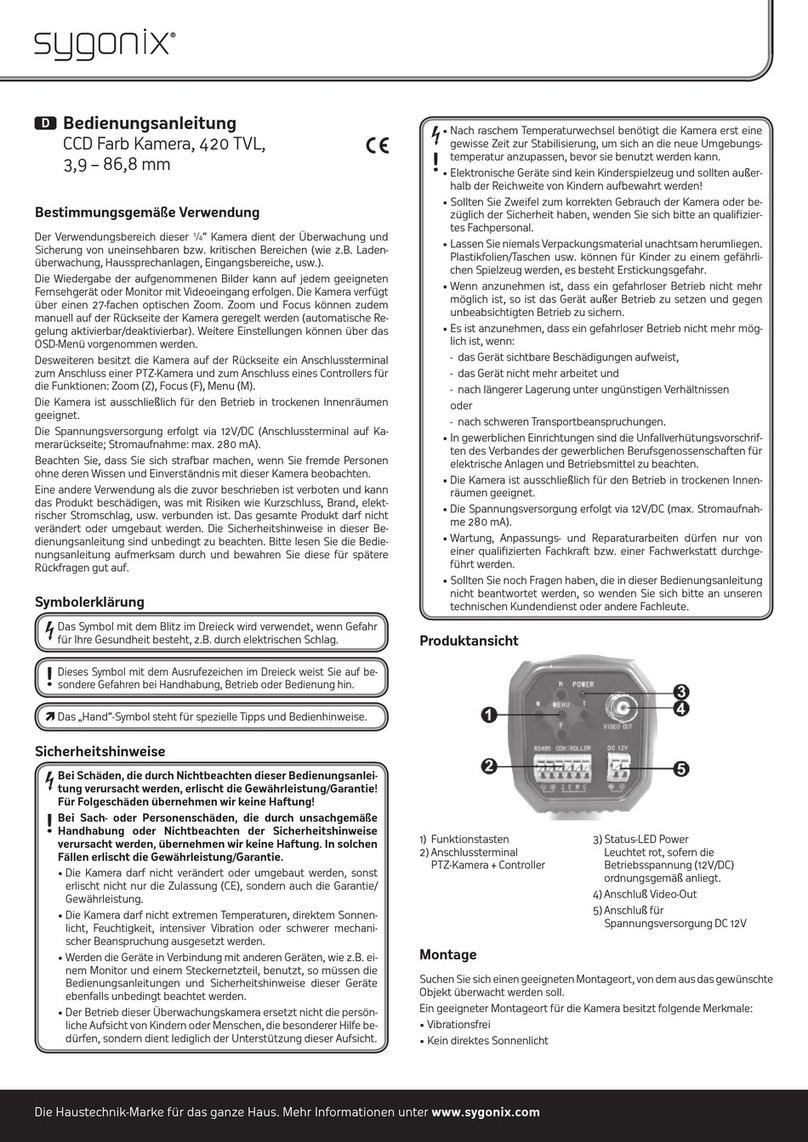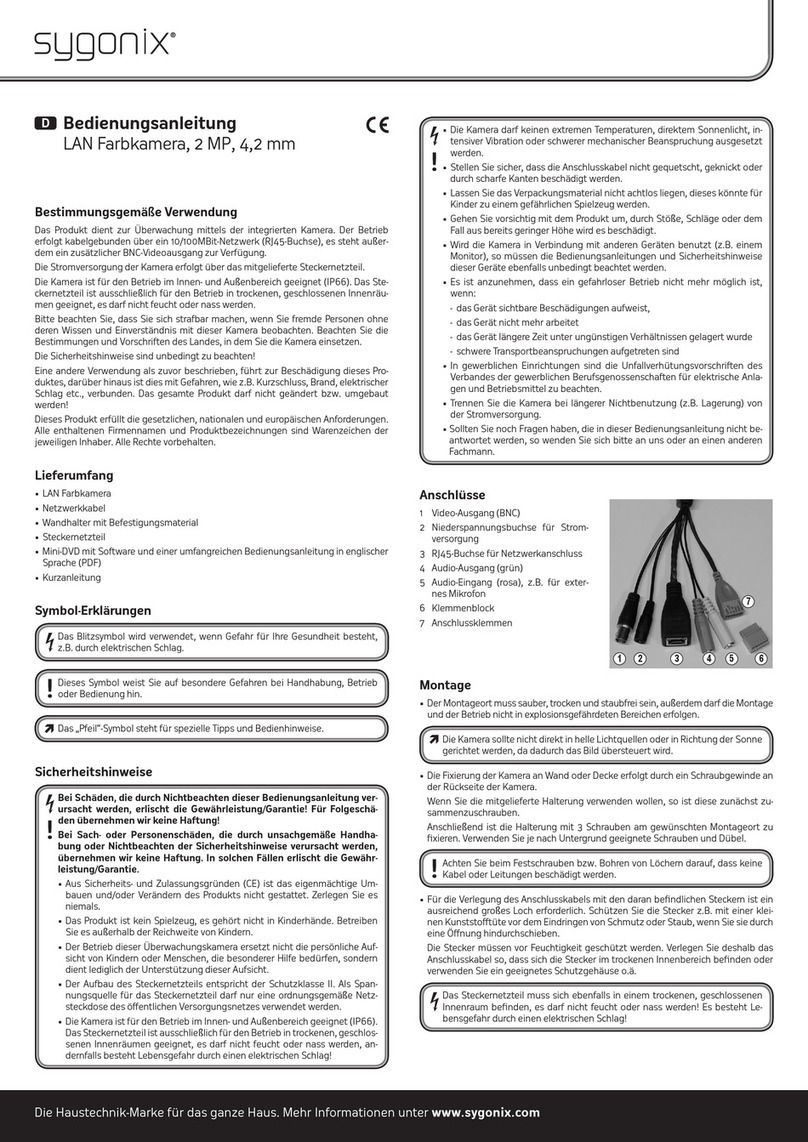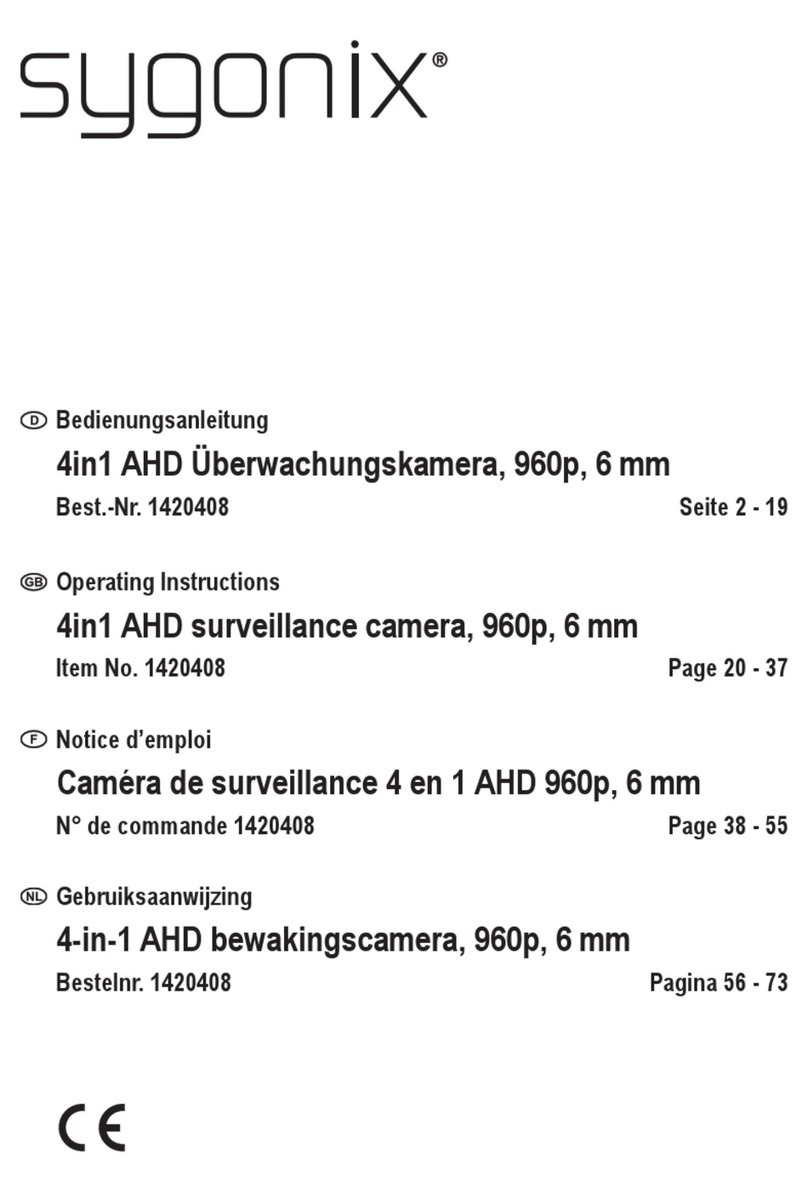Inhaltsverzeichnis
Seite
1. Einführung............................................................................................................................3
2. Symbol-Erklärung.................................................................................................................3
3. Bestimmungsgemäße Verwendung .....................................................................................4
4. Lieferumfang ........................................................................................................................5
5. Sicherheitshinweise..............................................................................................................5
a) Allgemein.......................................................................................................................5
b) USB-Steckernetzteil ......................................................................................................6
6. Produktübersicht ..................................................................................................................7
a) Kamera..........................................................................................................................7
b) Status-LED...................................................................................................................8
7. Inbetriebnahme und Einrichtung ..........................................................................................9
a) Inbetriebnahme der Kamera..........................................................................................9
b) Installation der App......................................................................................................10
c) Erster Start der App und Registrierung .......................................................................11
d) Verbinden der Kamera mit der App .............................................................................13
8. Erweiterte Einstellungen.....................................................................................................18
a) Firmware-Update.........................................................................................................18
b) Erweiterte Kamera-Einstellungen................................................................................20
c) Erweiterte App/Benutzer-Einstellungen.......................................................................23
9. Bedienung ..........................................................................................................................25
a) Übersicht über die Kamera..........................................................................................25
b) Wiedergabe einer automatischen Aufnahme ..............................................................27
c) Sonstige Funktionen....................................................................................................29
10. Zurücksetzen auf die Werkseinstellung..............................................................................30
a) Zurücksetzen der Kamera auf die Werkseinstellung...................................................30
b) Entfernen der Kamera aus der App.............................................................................30
11. PegeundReinigung.........................................................................................................32
12. Entsorgung.........................................................................................................................32
13. Konformitätserklärung (DOC).............................................................................................32
14. Technische Daten...............................................................................................................33
a) Überwachungskamera ................................................................................................33
b) USB-Steckernetzteil ....................................................................................................34
2